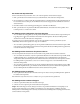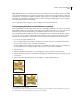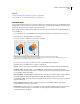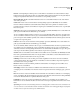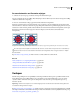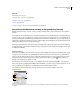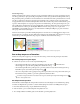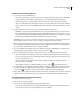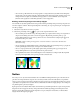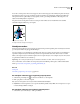Operation Manual
201
ADOBE ILLUSTRATOR CS4 GEBRUIKEN
Verven
De kleuren in een verloop aanpassen
1 Voer een van de volgende handelingen uit:
• Als u een verloop wilt aanpassen zonder een object ermee te vullen, deselecteert u alle objecten en dubbelklikt u
op het gereedschap Verloop of klikt u op het vak Verloop onder aan het deelvenster Gereedschappen.
• Als u het verloop van een object wilt wijzigen, selecteert u het object en opent u het deelvenster Verloop.
• Als u een vooraf ingesteld verloop wilt wijzigen, selecteert u een verloop in het menu Verloop in het deelvenster
Verloop. U kunt ook op een verloopstaal klikken in het deelvenster Stalen en vervolgens het deelvenster Verloop
openen.
2 U wijzigt de kleur van een stop door op een van de volgende manieren te werk te gaan:
• Dubbelklik op een verloopstop (in het deelvenster Verloop of in het geselecteerde object) en geef een nieuwe
kleur op in het deelvenster dat verschijnt. U kunt veranderen welk deelvenster wordt weergegeven door op het
pictogram Kleur of Stalen aan de linkerzijde te klikken. Klik buiten het deelvenster om de selectie te accepteren.
• U kunt een kleur vanuit het deelvenster Kleur of Stalen naar de verloopstop slepen.
Opmerking: Als u een verloop tussen steunkleuren maakt, moet u de optie Naar proces omzetten in het dialoogvenster
Kleurscheidingen uitschakelen om het verloop af te drukken in afzonderlijke steunkleurscheidingen.
3 Als u tussenliggende kleuren wilt toevoegen aan een verloop, sleep dan een kleur vanuit het deelvenster Stalen of
Kleur naar de verloopschuifregelaar in het deelvenster Verloop. Of klik ergens onder de verloopschuifregelaar en
selecteer een kleur op dezelfde manier als voor de begin- of eindkleur.
4 Als u een tussenkleur wilt verwijderen, sleept u het vierkantje van de verloopschuifregelaar af of selecteert u het
vierkantje en klikt u in het deelvenster Verloop op de knop Verwijderen .
5 Als u de locatie van kleuren in het verloop wilt aanpassen, gaat u op een van de volgende manieren te werk:
• Als u de middelpunten van de kleurstops van het verloop wilt aanpassen (het punt waarop twee kleurwaarden
50% zijn), sleept u het ruitje boven de schuifregelaar. U kunt ook het pictogram selecteren en in het vak Locatie
een waarde opgeven tussen 0 en 100.
• Als u de eindpunten van de kleurstops van het verloop wilt wijzigen, sleept u de meest linkse of rechtse
verloopstop onder de verloopbalk.
• Als u de kleuren in het verloop wilt omkeren, klikt u op Verloop omkeren in het deelvenster Verloop.
6 Als u de dekking van een verloopkleur wilt wijzigen, klikt u op een kleurstop in het deelvenster Verloop en geeft u
een waarde op in het vak Dekking. Wanneer een verloopstop een dekkingswaarde heeft van minder dan 100%,
wordt bij de stop weergegeven en wordt de kleur geblokt weergegeven in de verloopschuifregelaar.
7 Klik op de knop Nieuw staal in het deelvenster Stalen om het nieuwe of gewijzigde verloop als staal op te slaan. Of
sleep het verloop van het deelvenster Verloop of het deelvenster Gereedschappen naar het deelvenster Stalen.
Een verloop toepassen op meerdere objecten
1 Vul alle objecten met een verloop.
2 Selecteer alle objecten die u wilt vullen.
3 Voer een van de volgende handelingen uit met het gereedschap Verloop:
• Als u een verloop wilt maken met één verloopregelaar, klikt u in het tekengebied op de plaats waar het verloop
moet beginnen en sleept u naar de plaats waar het verloop moet eindigen.